Ни одна операционная система от Microsoft не менялась так сильно за свой жизненный цикл, как Windows 10. Достаточно вспомнить первые билды этой ОС от 1507 до 1607, имеющие минимальные отличия от Windows 8.1, минимум полезных функций и при этом не особо считающихся с пользователем ОС. Windows 10 ранних выпусков могла начать обновляться в самый неподходящий момент, даже прервав вашу важную работу.
реклама

С тех пор прошло шесть долгих по меркам IT рынка лет и сегодня Windows 10 превратилась в удобнейшую операционную систему, напичканную полезными функциями и делающую множество задач за нас, которые на Windows 7 и 8.1 нам приходилось делать вручную. Одним из минусов такой изменчивости ОС стало то, что многие старые гайды перестали быть актуальными или вовсе сделались неприменимыми к новым выпускам ОС.
И в этом блоге я предлагаю взглянуть на самые важные настройки Windows 10, дающие максимум результата при минимуме затраченных усилий и доступные самому широкому кругу пользователей.
Источник установочного образа Windows 10

реклама
Те времена, когда мы качали сборки Windows 7 «от Васянов» с торрент-трекеров давно прошли, и сегодня использование пиратской сборки Windows говорит лишь о технической неподкованности пользователя и наплевательскому отношению к своим ценным данным на ПК: логинам и паролям, платежным реквизитам и т.д. В 2021 году стоит использовать только официальные образы от Microsoft, которые можно получить с их сайта или через унифицированную платформу обновления Unified Update Platform (UUP).
Создание установочной флешки с помощью утилиты MediaCreationTool

Во времена Windows 7 и Windows 8.1 нам приходилось использовать сторонние утилиты для записи образа Windows на флешку. В 2021 году в этом не нет нужды и средство от Microsoft — MediaCreationTool, само скачает и запишет образ на флешку. Вот из таких мелочей и состоит удобство пользования операционной системой.
Учитываем то, что ОС сама выбирает диск для установки загрузчика
реклама

Распространенная ошибка начинающих пользователей состоит в том, что при установке Windows на ПК с двумя физическими накопителями они думают, что Windows расположит загрузчик на том диске, на которые ее устанавливают. Но это не так, Windows всегда создает загрузчик на физическом диске Диск 0, даже если на нем отсутствует операционная система и нет активного раздела. Это чревато тем, что ваша Windows установится на SSD, а загрузчик поместит на HDD, который вы периодически извлекаете из ПК, и в этом случае вы не сможете загрузить ОС.
К сожалению, эту особенность Windows до сих пор не исправили и нам надо это учитывать. Чтобы избежать подобных казусов, установите загрузочный диск в первый SATA порт на материнской плате или отключите другие накопители при установке Windows. Простым способом избежать таких конфликтов станет покупка M.2 SSD накопителя, который будет первым в системе. Самыми популярными в Ситилинке стали M.2 накопители от Samsung, лидирующие по соотношению цены, скорости и надежности.
реклама
На первом месте — SAMSUNG 970 EVO Plus MZ-V7S250BW объемом 250ГБ, который отлично подойдет в качестве системного накопителя.

На втором месте — SAMSUNG 970 EVO Plus MZ-V7S500BW объемом 500ГБ, которого хватит под несколько больших игр.

И на третьем месте новинка — SAMSUNG 980 MZ-V8V500BW объемом 500ГБ и с более демократичной ценой.

Отключение телеметрии

Сразу после выхода Windows 10 в сети появился фейк о том, что с ПК пользователя идет телеметрия вплоть до скриншотов Рабочего стола, причем попались на этот фейк даже известные блогеры, например, Дмитрий Бачило. В IT-кругах началась самая настоящая истерия по поводу телеметрии Windows 10. Но то, что телеметрию собирает сейчас практически все: браузеры, антивирусы, некоторые игры, общественность напрочь игнорировала и плохая шпионская телеметрия для нее была только в Windows 10.
Надо признать, что компания Microsoft и сама виновата в такой реакции, ведь кнопки полного отключения телеметрии мы не имеем даже сейчас. Но гораздо опаснее сбора телеметрии самой ОС стало использование разных утилит ее выключающих, например, Destroy Windows 10 Spying. DWS устанавливала свой корневой сертификат в ОС, что является серьезной уязвимостью и совершенно не было нужно для ее работы, а отключалась ли телеметрия после таких утилит, никто не проверял, ведь для успокоения пользователя было достаточно зеленой лампочки-переключателя «OFF».
В 2021 году беспокоится о телеметрии Windows 10 уж точно не стоит, ведь есть достаточное количество других способов утечки данных с наших ПК, о которых стоит подумать.
Точки восстановления

А вот что стоит отключить, так это создание точек восстановления, места занимают они немало, сильно нагружают систему, а польза от них довольно сомнительна и лучше заменить их качественной утилитой для ежедневного бэкапа.
Индексация дисков

Точно также стоит отключить индексацию дисков, если вы используете SSD как системный накопитель, производительности эта опция уже давно не добавляет.
Защитник Windows или Microsoft Defender

А вот защитник Windows, который теперь называется Microsoft Defender, отключать не стоит, ведь он стал на голову удобнее бесплатных антивирусов — работает незаметно, интегрирован в систему и не открывает еще один портал сбора телеметрии. Для ПК, с которого не путешествуют по сомнительным сайтам, вполне хватит Microsoft Defender с минимальными настройками безопасности.
Не использовать твикеры

Разнообразных твикеров для Windows написано огромное количество, а самый расцвет они переживали во времена Windows 7, требующей много ручной настройки. В 2021 году использовать их не стоит, ведь Windows 10 сильно изменилась, а большинство твикеров не обновляют свои версии. Некоторые популярные твикеры и вовсе ведут себя как троянские программы и их использование в лучшем случае нарушит стабильность Windows.
Лучший способ использовать твики — понимать, что конкретно произойдет в системе после его применения и уметь вернуть все в исходное состояние. А использовать их стоит с помощью веток реестра и команд PowerShell, что, в отличие от использования сторонних твикеров, повысит уровень вашей технической подкованности.
Отложить обновления Windows 10

СМИ постоянно пишут о новых вредоносах, троянах и шифровальщиках, которые используют уязвимости в Windows. Единственный способ их избежать — получать заплатки, которые закрывают эти уязвимости. Поэтому в 2021 году будет большой ошибкой полное отключение обновлений Windows 10. Но и ставить свежие обновления тоже опасно, ведь они последнее время часто приносят в систему баги и ошибки. Золотой серединой будет отложить обновления на неделю-две, благо Windows 10 это позволяет.
Автоочистка диска

Одной из полезных функций Windows 10 почему-то пользуется малое количество пользователей. Это «Контроль памяти», использование которого избавит вашу систему от много мусора автоматически, без вашего участия. Функция будет особенно полезна при постоянной нехватке места на системном диске.
Итоги

Как видите, самый грамотный подход к Windows 10 в 2021 году — политика минимального вмешательства. Если не корежить ОС твикерами, отключателями телеметрии и подозрительным софтом, она может работать долго и стабильно даже у активного пользователя, устанавливающего много игр и посещающего большое количество сайтов.
Пишите в комментарии, какие полезные и простые настройки Windows 10 вы используете?
Самые выгодные предложения лета — цена на Windows 10 с пожизненной лицензией обрушилась до $13, а Office отдают за $27 (можно купить и в РФ)
Начало июля принесло с собой не только еще более высокую температуру на градусники, но также невероятные скидки на товары Microsoft. Это значит, что сейчас самое время для покупки операционной системы, ведь в CDkeysales.com Windows 10 с пожизненной лицензией распродают по очень низкой цене. Ну а если и она покажется кому-то недостаточно приемлемой, у нас есть специальный промокод на дополнительную скидку в CDkeysales.com.
Июльские скидки до 91% на Windows 10 и Windows 11 с пожизненной лицензией, а также Microsoft Office по промокоду VG30 — лучшие предложения в CDkeysales.com:
- —
—
—
—
—
—
—
—
Как получить максимальную скидку на OEM-ключ Windows 10 с пожизненной лицензией?
Перед покупкой крайне рекомендуем вам внимательно изучить перечень товаров. Возможно, вам подойдет Windows 10 в бандле с офисным пакетом Microsoft Office. Ниже мы детально расскажем, как купить товар в магазине и получить самую большую скидку.
Перво-наперво создайте аккаунт, который потребуется вам для оформления заказа. Для этого нажмите кнопку «Sign Up», которая находится в верхней правой части экрана. Введите свои личные данные, включая электронную почту, имя и фамилию. Придумайте надежный пароль. Если у вас есть аккаунт в Google, вы можете упростить себе задачу и войти на сайт через него.

После этого перейдите на страницу товара, который намереваетесь приобрести. Нажмите кнопку «Buy Now».

Вы окажетесь на странице, где и нужно ввести промокод. Скопируйте VG30 и вставьте в поле, где указано: «Type Your Code». Далее нажмите кнопку «Apply».

Вы должны увидеть следующее сообщение: «Promotion code been used successfully». Цена будет снижена на 33%. Речь идет о дополнительное скидке. Для продолжения нажмите кнопку «Submit Order».

Если вы хотите оплатить товар в рублях, используйте платежную систему QIWI. Выберите ее из списка всех систем и нажмите кнопку «Pay Now», чтобы произвести оплату. Внимание, эта платежная система имеет комиссию в размере 8% от общей суммы заказа. То есть цена немного изменится.

На открывшейся странице вам предложат ввести номер мобильного телефона. Используйте только тот, к которому привязан ваш QIWI-кошелек. Затем нажмите кнопку «Продолжить».

На следующей странице будет отображена общая сумма, которую вы потратите при оформлении заказа. Если вы согласны, нажмите кнопку «Оплатить».

Как только деньги поступят на счет к продавцу, вы увидите квитанцию об оплате и номер вашего заказа.
Как получить OEM-ключ Windows 10 с пожизненной лицензией? Я уже оплатил товар, но ключ не пришел на электронную почту, что делать?
Если вы оплатили товар и получили соответствующий чек (указан на скриншоте выше), значит вам уже должен быть доступен OEM-ключ. Стоит заметить, что он не придет на электронную почту. Вместо него вы получите ссылку, по которой сможете увидеть его в личном профиле в магазине. Если по каким-то причинам письмо не пришло, не беспокойтесь, его можно найти вручную.
Для этого войдите в настройки своего аккаунта. Нажмите на имя вашего профиля (в правой верхней части экрана). Далее нажмите кнопку «User Center».

Откроются настройки вашего профиля. Перейдите в меню «My Purchased Orders», в котором будут отображены все ваше оплаченные и неоплаченные заказы.

Выберите из списка товар, OEM-ключ которого хотите получить, и нажмите «View Keys/Codes». После этого откроется страница с вашим OEM-ключом, который вам следует скопировать и сохранить в надежном месте.

Как активировать пожизненную лицензию Windows 10? Как правильно ввести OEM-ключ?
Активация занимает всего несколько минут. Все что вам нужно — установленная официальная версия Windows 10 (скачанная с официального сайта Microsoft), а также OEM-ключ.
Войдите в меню «Пуск» (иконка с окошком в левом нижнем углу экрана), а затем выберите «Параметры» (иконка шестеренок, находящаяся над кнопкой выключения системы).

На открывшейся странице выберите раздел «Система». Далее пролистайте список вниз и перейдите в меню «О программе».

Снова пролистайте страницу вниз, а после нажмите кнопку «Изменение ключа продукта или обновление версии Windows». На следующей странице нажмите «Изменить ключ продукта». Откроется новое окно. В поле для ввода текста вставьте ваш OEM-ключ, а после этого нажмите «Далее».

Начнется процесс активации пожизненной лицензии. Не закрывайте окно пока не увидите сообщение: «Система Windows активирована».

Если вам нужно активировать офисный пакет Microsoft Office, перейдите на страницу этого товара и введите в поле купленный ключ. После выберите регион и язык, чтобы завершить активацию.
Больше никакой Windows. Microsoft объяснила, почему запретила россиянам скачивать свои ОС
Техподдержка Microsoft сообщила, что россияне больше не могут качать Windows с сайта корпорации. При смене IP-адреса с российского на иностранный доступ к дистрибутивам вновь появляется. Российское представительство Microsoft отказывается от комментариев.
Microsoft «отменила» россиян
Корпорация Microsoft подтвердила закрытие россиянам доступа к своим операционным системам, о которых CNews писал 19 июня 2022 г. Дистрибутивы ОС Windows 10 и Windows 11 невозможно скачать с сайта корпорации при подключении с российского IP-адреса – выдается сообщение об ошибке.
Факт «отмены» россиян на уровне доступа к дистрибутивам Windows подтвердил сотрудник англоязычной службы поддержки Microsoft «Я связался с официальной англоязычной поддержкой Microsoft, – сказал сотрудник «Коммерсант FM». – Сначала оператор посчитал, что проблема в версии операционной системы, которая стоит у меня на компьютере, потом он перевел меня на какого-то другого оператора поддержки. Я объяснил, что я нахожусь в России, не могу скачать ни одну программу. Он написал, что по правительственному предписанию с территории России и Белоруссии невозможно скачать либо установить никакие файлы».
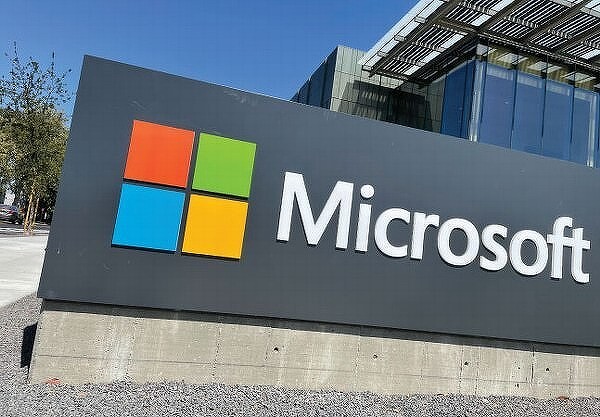
Из этого следует, решение о блокировке доступа россиян к Windows 10 и Windows 11 поступило не от топ-менеджмента Microsoft, а непосредственно от властей. О каком именно правительстве идет речь, в техподдержке не пояснили, но Microsoft – американская корпорация и подчиняется властям США.
Чрезмерные санкции
Опрошенные изданием эксперты не согласны с тем, что сказал работник службы поддержки Microsoft. С их слов, невозможность скачать дистрибутив нужной ОС с сайта корпорации – не более чем технический сбой.
Аргументом в пользу мнения о технической ошибке они привели тот факт, что дистрибутивы можно скачать при помощи принудительной замены IP-адреса с российского на иностранный. Редакция CNews убедилась в работоспособности этого метода.
Однако факт наличия такой лазейки указывает именно на то, что блокировка направлена только против россиян. На все вопросы редакции CNews относительно сотрудники российского представительства Microsoft отвечать отказались.
Антироссийские санкции вступившие в силу после 24 февраля 2022 г., несмотря на их внушительное количество, не предусматривают подобного рода ограничения и точно не касаются пользователей, не имеющих отношения к российскому госсектору или армии.
К тому же, сама Microsoft ни разу не говорила, что попытается оставить россиян без Windows. В начале марта 2022 г. она объявила о приостановке бизнеса в России, но в начале апреля 2022 г. вернулась в страну, правда, лишь частично. В июне 2022 г. стало известно, что корпорация готовится к масштабной реорганизации своего российского офиса. Под угрозой сокращения оказались сотни его сотрудников.
Россиянам не нужны обновления
Некоторые собеседники издания подчеркивают, что в обозримом будущем Microsoft едва ли станет решать проблему доступа россиян к дистрибутивам Windows на своем портале. Более того, в ближайшей перспективе корпорация может пойти еще дальше.

Windows 11 регулярно получает обновления, равно как и Windows 10 – в ее случае поддержка продлена до октября 2025 г. Источники издания утверждают, что Microsoft может лишить россиян этих обновлений. Когда это может случиться, они не берутся предполагать. В апреле 2022 г. представители Microsoft заявляли, что обновления отключены не будут. Но все может измениться.
В данном случае нельзя сказать, что отключение россиян от каналов обновлений Windows это безусловно негативная новость. Апдейты, безусловно, делают операционные системы более защищенными, поскольку закрывают ранее выявленные уязвимости. Но многие из них ломают ОС или некоторые ее функции, в том числе и часто используемые. В результате пользователям приходится или ждать следующего обновления, или восстанавливать систему из резервной копии, если таковая имеется, или идти против правил Microsoft и отключать автоматическое обновление.
Как жить без Windows
Невозможность скачивания ОС Windows с сайта Microsoft не означает, что вся Россия будет вынуждена отказаться от этой платформы. Вариант с подменой IP-адреса на 20 июня 2022 г. исправно работал, плюс многие россияне скачивают Windows с совершенно посторонних ресурсов. Добавим также, что российские власти неоднократно поднимали вопрос легализации пиратских программ тех компаний, которые покинули российский рынок.
В России существует масса отечественных операционных систем, многие из которых используются в программе импортозамещения. Это, к примеру, Linux-системы семейства «Альт», а также Astra Linux, «Ред ОС» и др.
Тарифные планы windows 10 что это
Сегодня 10-ка, хоть ещё и очень далека от совершенной ОС, все же имеет несколько «головных болей» и уже прошла свой нелегкий путь, чтобы решить некоторые проблемы, в большинстве своем появившиеся еще в Windows 8.
На основании как собственного опыта, так и рассматривая самые обсуждаемые темы, я выявил 6 основных проблем Windows 10, которые я называю «головными болями»: принудительное обновления ОС; навязчивые уведомления; навязчивый помощник, от которого не могут избавиться некоторые пользователи — Cortana (кортана); проблемы с меню Пуск; необоснованные потери места на диске и долгое время загрузки.
Если Вас мучает одна из вышеперечисленных проблем — не переживайте — врач из Web Breaking News уже в пути! Я исследовал способы лечения «головных болей» (как минимум, притупить раздражение и боль у нас точно получится!) и для того, чтобы сделать современную ОС еще приятнее в использовании, я представляю вашему внимаю несколько решений этих проблем!
Для того, чтобы проверить версию сборки вашей ОС, воспользуйтесь одним из двух способов:
1 способ (самый быстрый): Нажимаем сочетание клавиш Win+R, вставляем в поле команду «WINVER», и нажимаем ОК.
2 способ (самый простой): Заходите в меню Пуск → Параметры → Система → О системе. Там, в поле «Характеристики Windows», вы найдете нужную информацию на строке «Версия».
После того, как вы убедились, что версия вашей Windows совпадает с моей, можем приступать к лечению «головных болей». Итак, поехали!
1. Обходим принудительное обновление Windows 10
Существует несколько способов обхода установки обновления. Так как большинство обновлений содержат либо исправления безопасности, либо добавляют новые функции или исправляют различные мелкие ошибки.
Безусловно, ваш компьютер и ваша ОС — это ВАШ компьютер и ВАША ОС, поэтому решение о том, стоит или не стоит останавливать принудительные скачивания/установки обновлений в Windows 10 — принимать только ВАМ, а я могу только помочь вам сделать это, так же я расскажу вам как удалить уже установленное проблемное обновление.
Вариант №1: Используйте функцию лимитного подключения
Что это означает? Данная функция в ОС предназначена для экономии ваших денег, путём контроля расхода данных, если у вас лимитированный доступ к интернету (например, вы используете модем и оператор предоставляет вам 100 гб интернет трафика в месяц).
Мы же будем его использовать для скачивания/установки обновлений в автоматическом режиме. Для того, чтобы включить данную функцию для
Wi-Fi и Ethernet (локальной сети)— по умолчанию она отключена, но автоматически включается, если вы используете сотовую передачу данных — вам необходимо выполнить следующие действия:
Выбираем сеть Wi-Fi, к которой вы обычно подключаетесь и нажимаете «Свойства»
Переходим в раздел «Лимитное подключение» и перемещаем ползунок в положение «Вкл»
Для соединений Ethernet:
Видим раздел «Лимитное подключение» и перемещаем ползунок в положение «Вкл»
Обязательно проделайте эту операцию со всеми сетями, к которым подключаетесь для наилучшего эффекта!
Приложение для мобильных планов в Windows 10 позволяет подключаться к плану мобильных знаний, если у вас есть SIM-карта в ноутбуке или ноутбуке. Он использует встроенную SIM-карту (eSIM) в вашем компьютере. Это также означает, что если вы используете повседневный настольный ПК, подключенный исключительно через Ethernet или WLAN, это будет неэффективно для вас. Итак, на этой странице мы узнаем, как удалить приложение Windows 10 Mobile Plan. Мы можем сделать это через меню «Пуск», настройки, команду PowerShell или бесплатную программу удаления приложений для удаления приложений.

Наконец, есть еще одна ловушка с этим приложением. Как вы знаете, не во всех регионах или странах доступны платные тарифные планы беспроводной передачи данных. В результате приложение «Перемещение планов» может не отображать планы в вашей стране или регионе, даже если на вашем устройстве есть встроенный сотовый модем.
Как удалить приложение «Мобильные планы» под Windows 10:
Удаление приложения «Мобильные планы» через «Настройки»

Первый метод работает положительно, но также возможно удалить его через настройки.
Ноябрьское обновление 2021:
Удалите приложение «Мобильные планы» из меню «Пуск».

В правой части списка есть еще одна опция удаления, которая также показывает быстрое действие для приложения.
Удалите мобильное приложение из текущей учетной записи в PowerShell.
For example: Facebook.Facebook_1.4.0.0.9_x64__8xx8rvfyw5nnt
Введите следующую команду в PowerShell и нажмите Enter.
Пакет приложения завершен PackageRemoveName
Замените PackageFullName в приведенных выше командах текущим PackageFullName приложения, как показано ниже на шаге b выше.
Например: Удалить appxpackage Facebook.Facebook.Facebook_1.4.0.0.9_x64__8xx8rvfyw5nnt.
Заключение
В результате приложение «Перемещение» было удалено с вашего компьютера.
Но что, если вы хотите перезагрузить это приложение? Просто зайдите туда и загрузите его из магазина Windows здесь или найдите Мобильные планы в магазине Windows.
CCNA, веб-разработчик, ПК для устранения неполадок
Я компьютерный энтузиаст и практикующий ИТ-специалист. У меня за плечами многолетний опыт работы в области компьютерного программирования, устранения неисправностей и ремонта оборудования. Я специализируюсь на веб-разработке и дизайне баз данных. У меня также есть сертификат CCNA для проектирования сетей и устранения неполадок.
В «Виндовс» 10 есть масса полезных и удобных функций, которых нет в предыдущих версиях ОС. Одна из них — активация лимита на трафик для текущего подключения к интернету. Как ей воспользоваться, если у вас лимитный интернет и вам нужно следить постоянно за трафиком?
Что такое лимитное подключение в «десятке» — что даёт его активация
Эта функция будет полезна вам, если вы пользуетесь лимитным интернетом через модем USB, мобильный роутер 3G или 4G либо если работаете с мобильным интернетом от телефона (когда смартфон выступает в качестве точки доступа или того же модема).
На USB-модемах обычно устанавливается лимитный трафик
Кроме этого, при лимитном подключении экономится сам трафик: система не тратит на свои нужды ваши ценные гигабайты без вашего спроса — она отключает системные обновления, которые обычно проводятся в автоматическом режиме.
Апдейт многих программ однако при этом не отключится, например, обновление браузеров. Его нужно будет отключать уже вручную в настройках каждой программы, если вы стремитесь к экономии трафика. One Drive, кстати говоря, тоже будет автоматически синхронизироваться — если нужно, отключите его синхронизацию тоже вручную.
Как включить лимитный интернет и настроить его
Нет разницы, «Вай-Фай» у вас или проводное подключение, настройка будет в любом случае по одной инструкции:
Кликните по плитке «Сеть и интернет»
Нажмите на строчку «Использование данных»
Укажите свою сеть в списке
Нажмите на «Установить лимит»
Выберите тип лимита в списке
Укажите срок действия данных в днях
В параметрах будет отображаться использованный трафик
Вы можете при необходимости изменить значения лимита
Как отключить функцию расчёта трафика
Щёлкните по «Удалить»
Кликните по «Удалить» в диалоговом окне
В «Виндовс» 10 есть масса полезных и удобных функций, которых нет в предыдущих версиях ОС. Одна из них — активация лимита на трафик для текущего подключения к интернету. Как ей воспользоваться, если у вас лимитный интернет и вам нужно следить постоянно за трафиком?
Что такое лимитное подключение в «десятке» — что даёт его активация
Эта функция будет полезна вам, если вы пользуетесь лимитным интернетом через модем USB, мобильный роутер 3G или 4G либо если работаете с мобильным интернетом от телефона (когда смартфон выступает в качестве точки доступа или того же модема).
На USB-модемах обычно устанавливается лимитный трафик
Кроме этого, при лимитном подключении экономится сам трафик: система не тратит на свои нужды ваши ценные гигабайты без вашего спроса — она отключает системные обновления, которые обычно проводятся в автоматическом режиме.
Апдейт многих программ однако при этом не отключится, например, обновление браузеров. Его нужно будет отключать уже вручную в настройках каждой программы, если вы стремитесь к экономии трафика. One Drive, кстати говоря, тоже будет автоматически синхронизироваться — если нужно, отключите его синхронизацию тоже вручную.
Как включить лимитный интернет и настроить его
Нет разницы, «Вай-Фай» у вас или проводное подключение, настройка будет в любом случае по одной инструкции:
Кликните по плитке «Сеть и интернет»
Нажмите на строчку «Использование данных»
Укажите свою сеть в списке
Нажмите на «Установить лимит»
Выберите тип лимита в списке
Укажите срок действия данных в днях
В параметрах будет отображаться использованный трафик
Вы можете при необходимости изменить значения лимита
Как отключить функцию расчёта трафика
Источник
Проверенные решения для занятых людей
Microsoft 365
Успевайте все заранее благодаря новейшим приложениям с искусственным интеллектом:
Исключительная ценность
Используйте Microsoft 365 на компьютере, ноутбуке планшете и телефоне.
Служба Microsoft 365 совместима с Windows, macOS, Android и iOS.
Microsoft 365 для семьи
Экономия при годовой подписке
Перейдите на годовую подписку и используйте все возможности Microsoft 365, заплатив меньше, чем при ежемесячной оплате.
Microsoft 365 персональный
Экономия при годовой подписке
Перейдите на годовую подписку и используйте все возможности Microsoft 365, заплатив меньше, чем при ежемесячной оплате.
Подписка продлевается автоматически. Вы можете в любой момент отменить подписку, и выставление счетов будет прекращено.
Уже есть подписка? Продлить сейчас
Новые возможности
Приложение Office Mobile
Удобно создавайте и редактируйте содержимое Word, Excel и PowerPoint в пути с помощью одного приложения.
Корректор
Проверяйте орфографические, грамматические и стилистические ошибки в тексте.
Профессиональные шаблоны на базе искусственного интеллекта
Выбирайте из сотен профессиональных шаблонов в PowerPoint.
Расширенные функции безопасности и онлайн-хранилище
Резервное копирование папок компьютера с помощью OneDrive
Создавайте резервные копии файлов и фотографий со всех своих устройств. Сохраняйте свои документы Office в OneDrive, чтобы активировать автосохранение и упростить общий доступ.
Личное хранилище OneDrive
Защитите свои самые важные файлы и фотографии с помощью двухэтапной проверки личности.
Обнаружение программ-шантажистов и восстановление файлов в OneDrive
Защитите свои файлы и фотографии от цифровых атак. 2
Сравнение Microsoft 365 с Office
Microsoft 365 для семьи
Microsoft 365 персональный
Office Для дома и учебы 2021
Для покупки обратитесь к розничному продавцу.
Для покупки обратитесь к розничному продавцу.
Для покупки обратитесь к розничному продавцу.
Для покупки обратитесь к розничному продавцу.
Для покупки обратитесь к розничному продавцу.
Для покупки обратитесь к розничному продавцу.
Один ПК или компьютер Mac
Word, Excel, PowerPoint, OneNote
Облачное хранилище OneDrive для резервного копирования файлов и фото
(1 ТБ на пользователя)
Мобильное приложение Microsoft Family Safety 1
Работает в ОС Windows, macOS, iOS и Android
Расширенная защита электронной почты и файлов
Постоянная техническая поддержка
Office для дома и бизнеса 2021
[1] Microsoft 365 для семьи предоставляет доступ к оповещениям о местоположении и функциям безопасности поездки в мобильном приложении. Для получения оповещений должны быть включены разрешения на определение местоположения. Функции безопасности поездки доступны только в Соединенных Штатах Америки, Соединенном Королевстве, Канаде и Австралии.
[2] Функций восстановления OneDrive позволяет восстанавливать предыдущие версии файлов сроком до 30 дней до атак программами-шантажистами.
60 минут ежемесячно. Требуется учетная запись Skype. Услуга не распространяется на специальные, особые и негеографические номера. Звонки на телефоны доступны только в определенных странах. Минуты звонков в Skype доступны только в определенных странах. Действуют исключения. См. информацию на сайте microsoft365.com/information.
Источник
Тарифные планы windows 10 что это
Сегодня 10-ка, хоть ещё и очень далека от совершенной ОС, все же имеет несколько «головных болей» и уже прошла свой нелегкий путь, чтобы решить некоторые проблемы, в большинстве своем появившиеся еще в Windows 8.
На основании как собственного опыта, так и рассматривая самые обсуждаемые темы, я выявил 6 основных проблем Windows 10, которые я называю «головными болями»: принудительное обновления ОС; навязчивые уведомления; навязчивый помощник, от которого не могут избавиться некоторые пользователи — Cortana (кортана); проблемы с меню Пуск; необоснованные потери места на диске и долгое время загрузки.
Если Вас мучает одна из вышеперечисленных проблем — не переживайте — врач из Web Breaking News уже в пути! Я исследовал способы лечения «головных болей» (как минимум, притупить раздражение и боль у нас точно получится!) и для того, чтобы сделать современную ОС еще приятнее в использовании, я представляю вашему внимаю несколько решений этих проблем!
Для того, чтобы проверить версию сборки вашей ОС, воспользуйтесь одним из двух способов:
1 способ (самый быстрый): Нажимаем сочетание клавиш Win+R, вставляем в поле команду «WINVER», и нажимаем ОК.
2 способ (самый простой): Заходите в меню Пуск → Параметры → Система → О системе. Там, в поле «Характеристики Windows», вы найдете нужную информацию на строке «Версия».
После того, как вы убедились, что версия вашей Windows совпадает с моей, можем приступать к лечению «головных болей». Итак, поехали!
1. Обходим принудительное обновление Windows 10
Существует несколько способов обхода установки обновления. Так как большинство обновлений содержат либо исправления безопасности, либо добавляют новые функции или исправляют различные мелкие ошибки.
Безусловно, ваш компьютер и ваша ОС — это ВАШ компьютер и ВАША ОС, поэтому решение о том, стоит или не стоит останавливать принудительные скачивания/установки обновлений в Windows 10 — принимать только ВАМ, а я могу только помочь вам сделать это, так же я расскажу вам как удалить уже установленное проблемное обновление.
Вариант №1: Используйте функцию лимитного подключения
Что это означает? Данная функция в ОС предназначена для экономии ваших денег, путём контроля расхода данных, если у вас лимитированный доступ к интернету (например, вы используете модем и оператор предоставляет вам 100 гб интернет трафика в месяц).
Мы же будем его использовать для скачивания/установки обновлений в автоматическом режиме. Для того, чтобы включить данную функцию для
Wi-Fi и Ethernet (локальной сети)— по умолчанию она отключена, но автоматически включается, если вы используете сотовую передачу данных — вам необходимо выполнить следующие действия:
Выбираем сеть Wi-Fi, к которой вы обычно подключаетесь и нажимаете «Свойства»
Переходим в раздел «Лимитное подключение» и перемещаем ползунок в положение «Вкл»
Для соединений Ethernet:
Видим раздел «Лимитное подключение» и перемещаем ползунок в положение «Вкл»
Обязательно проделайте эту операцию со всеми сетями, к которым подключаетесь для наилучшего эффекта!
Приложение для мобильных планов в Windows 10 позволяет подключаться к плану мобильных знаний, если у вас есть SIM-карта в ноутбуке или ноутбуке. Он использует встроенную SIM-карту (eSIM) в вашем компьютере. Это также означает, что если вы используете повседневный настольный ПК, подключенный исключительно через Ethernet или WLAN, это будет неэффективно для вас. Итак, на этой странице мы узнаем, как удалить приложение Windows 10 Mobile Plan. Мы можем сделать это через меню «Пуск», настройки, команду PowerShell или бесплатную программу удаления приложений для удаления приложений.

Наконец, есть еще одна ловушка с этим приложением. Как вы знаете, не во всех регионах или странах доступны платные тарифные планы беспроводной передачи данных. В результате приложение «Перемещение планов» может не отображать планы в вашей стране или регионе, даже если на вашем устройстве есть встроенный сотовый модем.
Как удалить приложение «Мобильные планы» под Windows 10:
Удаление приложения «Мобильные планы» через «Настройки»

Первый метод работает положительно, но также возможно удалить его через настройки.
Ноябрьское обновление 2021:
Удалите приложение «Мобильные планы» из меню «Пуск».

В правой части списка есть еще одна опция удаления, которая также показывает быстрое действие для приложения.
Удалите мобильное приложение из текущей учетной записи в PowerShell.
For example: Facebook.Facebook_1.4.0.0.9_x64__8xx8rvfyw5nnt
Введите следующую команду в PowerShell и нажмите Enter.
Пакет приложения завершен PackageRemoveName
Замените PackageFullName в приведенных выше командах текущим PackageFullName приложения, как показано ниже на шаге b выше.
Например: Удалить appxpackage Facebook.Facebook.Facebook_1.4.0.0.9_x64__8xx8rvfyw5nnt.
Заключение
В результате приложение «Перемещение» было удалено с вашего компьютера.
Но что, если вы хотите перезагрузить это приложение? Просто зайдите туда и загрузите его из магазина Windows здесь или найдите Мобильные планы в магазине Windows.
CCNA, веб-разработчик, ПК для устранения неполадок
Я компьютерный энтузиаст и практикующий ИТ-специалист. У меня за плечами многолетний опыт работы в области компьютерного программирования, устранения неисправностей и ремонта оборудования. Я специализируюсь на веб-разработке и дизайне баз данных. У меня также есть сертификат CCNA для проектирования сетей и устранения неполадок.
В «Виндовс» 10 есть масса полезных и удобных функций, которых нет в предыдущих версиях ОС. Одна из них — активация лимита на трафик для текущего подключения к интернету. Как ей воспользоваться, если у вас лимитный интернет и вам нужно следить постоянно за трафиком?
Что такое лимитное подключение в «десятке» — что даёт его активация
Эта функция будет полезна вам, если вы пользуетесь лимитным интернетом через модем USB, мобильный роутер 3G или 4G либо если работаете с мобильным интернетом от телефона (когда смартфон выступает в качестве точки доступа или того же модема).
На USB-модемах обычно устанавливается лимитный трафик
Кроме этого, при лимитном подключении экономится сам трафик: система не тратит на свои нужды ваши ценные гигабайты без вашего спроса — она отключает системные обновления, которые обычно проводятся в автоматическом режиме.
Апдейт многих программ однако при этом не отключится, например, обновление браузеров. Его нужно будет отключать уже вручную в настройках каждой программы, если вы стремитесь к экономии трафика. One Drive, кстати говоря, тоже будет автоматически синхронизироваться — если нужно, отключите его синхронизацию тоже вручную.
Как включить лимитный интернет и настроить его
Нет разницы, «Вай-Фай» у вас или проводное подключение, настройка будет в любом случае по одной инструкции:
Кликните по плитке «Сеть и интернет»
Нажмите на строчку «Использование данных»
Укажите свою сеть в списке
Нажмите на «Установить лимит»
Выберите тип лимита в списке
Укажите срок действия данных в днях
В параметрах будет отображаться использованный трафик
Вы можете при необходимости изменить значения лимита
Как отключить функцию расчёта трафика
Щёлкните по «Удалить»
Кликните по «Удалить» в диалоговом окне
В «Виндовс» 10 есть масса полезных и удобных функций, которых нет в предыдущих версиях ОС. Одна из них — активация лимита на трафик для текущего подключения к интернету. Как ей воспользоваться, если у вас лимитный интернет и вам нужно следить постоянно за трафиком?
Что такое лимитное подключение в «десятке» — что даёт его активация
Эта функция будет полезна вам, если вы пользуетесь лимитным интернетом через модем USB, мобильный роутер 3G или 4G либо если работаете с мобильным интернетом от телефона (когда смартфон выступает в качестве точки доступа или того же модема).
На USB-модемах обычно устанавливается лимитный трафик
Кроме этого, при лимитном подключении экономится сам трафик: система не тратит на свои нужды ваши ценные гигабайты без вашего спроса — она отключает системные обновления, которые обычно проводятся в автоматическом режиме.
Апдейт многих программ однако при этом не отключится, например, обновление браузеров. Его нужно будет отключать уже вручную в настройках каждой программы, если вы стремитесь к экономии трафика. One Drive, кстати говоря, тоже будет автоматически синхронизироваться — если нужно, отключите его синхронизацию тоже вручную.
Как включить лимитный интернет и настроить его
Нет разницы, «Вай-Фай» у вас или проводное подключение, настройка будет в любом случае по одной инструкции:
Кликните по плитке «Сеть и интернет»
Нажмите на строчку «Использование данных»
Укажите свою сеть в списке
Нажмите на «Установить лимит»
Выберите тип лимита в списке
Укажите срок действия данных в днях
В параметрах будет отображаться использованный трафик
Вы можете при необходимости изменить значения лимита
Как отключить функцию расчёта трафика
Источник
Настройка тарифных планов Майкрософт
В этой статье описывается, как настроить тарифные планы Майкрософт с помощью Teams Phone. Это решение является самым простым вариантом, который подключает телефон Teams к телефонной сети общего пользования (ТСОП) для внешних вызовов. При использовании этого параметра корпорация Майкрософт выступает в качестве вашего оператора ТСОП.
В этой статье предполагается, что у вас уже есть лицензии teams Phone для пользователей, что является обязательным условием для приобретения тарифных планов. Если у вас нет лицензии на телефон Teams, см. статью Настройка телефона Teams.
Дополнительные сведения обо всех параметрах плана звонков Майкрософт см. в разделе Тарифные планы для Teams.
Дополнительные сведения о телефоне Teams см. в статье Что такое телефон Teams.
Шаг 1. Узнайте, доступны ли планы звонков в вашей стране или регионе
Перейдите в раздел Доступность в стране и регионе для аудиоконференций и планов звонков и выберите свою страну или регион, чтобы получить сведения о тарифных планах.
Если планы звонков недоступны для вашей страны или региона, см. статью Параметры подключения по ТСОП для других доступных вариантов подключения по ТСОП.
Шаг 2. Приобретение и назначение лицензий
- После приобретения и назначения лицензий Teams Phone вы можете приобрести тарифные планы для телефонов Teams. Дополнительные сведения см. в разделе Лицензирование надстроек Microsoft Teams.
- Назначьте лицензию на план звонков сотрудникам вашей организации. См. раздел Назначение лицензий на надстройки Microsoft Teams. Если вы приобретаете тарифный план с оплатой по мере использования, может потребоваться приобрести кредиты на связь. Чтобы определить, нужно ли приобретать кредиты на связь, см. статью Как финансировать план звонков с оплатой по мере использования.
Шаг 3. Получение номеров телефонов
Есть три способа получить новые номера пользователей:
- Используйте Центр администрирования Teams. Для некоторых стран и регионов можно получить номера для пользователей с помощью Центра администрирования Teams. См . статью Получение номеров телефонов для пользователей.
- Портируйте номера, которые у вас уже есть. Вы можете перенести существующие номера от текущего поставщика услуг или оператора связи в Microsoft 365. После переноса номеров телефонов в Teams корпорация Майкрософт станет вашим поставщиком услуг и выдаст вам счет за эти номера телефонов. Дополнительные сведения см. в статье Перенос номеров телефонов в Teams.
- Использование формы запроса для новых номеров. Иногда (в зависимости от страны или региона) вы не сможете получить новые номера телефонов с помощью Центра администрирования Teams или вам потребуются конкретные номера телефонов или коды регионов. В этом случае необходимо скачать форму и отправить ее нам. Дополнительные сведения см. в статье Управление номерами телефонов для организации.
Шаг 4. Добавление адресов и расположений для чрезвычайных ситуаций для организации
Адрес для экстренного реагирования должен быть связан с номером телефона. Когда эта связь возникает, может отличаться в разных странах и регионах. Например, в США необходимо привязать адрес для экстренного реагирования при назначении телефонного номера пользователю. В Соединенном Королевстве необходимо связать адрес для экстренного реагирования с номером телефона при получении номеров телефонов из Microsoft 365 или при передаче номеров телефонов от текущего поставщика услуг.
Сведения о экстренных вызовах и управлении адресами для экстренного реагирования см. в разделе Управление экстренными вызовами.
Шаг 5. Назначение адреса для экстренного реагирования и номера телефона пользователю
Каждому из пользователей необходимо назначить номер телефона и адрес для экстренного реагирования. Адрес для экстренного реагирования необходимо создать перед тем, как сопоставить его с номером телефона. Дополнительные сведения см. в разделах Назначение или изменение адреса для экстренного реагирования и Назначение номера телефона.
Если перед выполнением этого шага вы добавили несколько новых пользователей, обратите внимание, что они могут появиться на странице Пользователи голосовой связи только спустя несколько часов.
Шаг 6. Расскажите пользователям о новых номерах телефонов
Корпорация Майкрософт рекомендует отправлять почту или использовать предпочтительный способ связи вашей компании, чтобы сообщить людям о новых номерах телефонов.
В Microsoft Teams пользователи могут просмотреть свой номер телефона, выбрав Звонки в области навигации слева. Номер телефона отображается над панелью набора номера.
Запуск средства самостоятельного диагностика
Пользователи с правами администратора Microsoft 365 имеют доступ к диагностика, которые можно запустить в клиенте, чтобы убедиться, что пользователь правильно настроен для совершения или приема вызовов ТСОП.
Эта функция недоступна для Microsoft 365 для государственных организаций, Microsoft 365 под управлением 21Vianet или Microsoft 365 для Германии.
Выберите Выполнить тесты, как показано ниже. Это заполнит диагностику в центре Microsoft 365 Admin.
Диагностика выполняет широкий спектр проверок.
Microsoft 365 базовый: Подписка на OneDrive 100 ГБ, Outlook без рекламы и техническую поддержку Windows 11
Microsoft 365 базовый (Microsoft 365 Basic) — последнее дополнение к Microsoft 365 для домашних пользователей и семей. Этот план заменяет тариф «OneDrive автономная 100 ГБ», от которого Microsoft планирует отказаться
Когда была представлена подписка Microsoft 365, предлагающая дополнительное хранилище OneDrive, доступ к приложениям Office и другие возможности, Microsoft сохранила отдельное предложение по обновлению облачного хранилища. Подписка «OneDrive автономная 100 ГБ» (OneDrive Standalone 100GB), стоимостью около 2 долларов в месяц, увеличивала объем хранилища до 100 гигабайт, но при этом не включала никаких дополнительных преимуществ дорогих планов.

Клиенты Microsoft, которым просто нужно немного больше места для хранения файлов в OneDrive, могут зарегистрироваться, чтобы увеличить объем хранилища с 5 ГБ по умолчанию до 105 ГБ.
Напомним, что компания Microsoft приостановила продажи товаров и услуг в России и Беларуси. Однако, подписку на облачные сервисы Microsoft 365 по-прежнему можно приобретать через сторонние магазины, которые в прошлом являлись официальными партнерами софтверного гиганта.
Microsoft 365 базовый
Подписка «OneDrive автономная 100 ГБ» будет заменена на Microsoft 365 базовый. Существующие клиенты, подписавшиеся на автономный план, автоматически перейдут на Microsoft 365 базовый 30 января 2023 года. Стоимость подписки не меняется.

Новая подписка включает дополнительные функции, которые не были частью OneDrive Standalone 100GB.
Помимо получения 100 ГБ дополнительного хранилища для OneDrive, Outlook и других служб Microsoft (хранилище используется совместно всеми службами) подписчики получают следующие преимущества:
- Отсутствие рекламы в Outlook
- Доступ к специалистам службы поддержки, которые помогают с Microsoft 365 и Windows 11.
Microsoft 365 базовый будет доступен 30 января 2023 года. В этот же день больше не будет доступен OneDrive Standalone 100GB.
Таким образом, текущие подписчики «OneDrive автономная 100 ГБ» получат дополнительные преимущества. Несмотря на то, что пространство в облачном хранилище останется прежним, пользователи Outlook получат возможность работать с почтой без рекламы. Ранее за эту возможность Microsoft взимала плату.
Второе преимущество — доступ к специалистам службы поддержки. Microsoft мало что говорит об этом, но похоже, что эта услуга будет стоить дополнительно. Также слишком рано говорить о том, будут ли эти эксперты предоставлять услуги лучше, чем эксперты Microsoft на форумах сообщества Microsoft.
Клиентам не следует путать Microsoft 365 базовый с существующим планом Microsoft 365 бизнес базовый. У них мало общего. Microsoft 365 бизнес базовый — это полный план, который предоставляет доступ к 1 ТБ дискового пространства, корпоративной электронной почте, инструментам управления клиентами, функциям звонков, чатов и собраний до 300 человек.
Microsoft 365 базовый заменяет «OneDrive автономная 100 ГБ» без дополнительной платы и с дополнительными преимуществами. Этот шаг повысит привлекательность плана для некоторых клиентов.
При подготовке материала использовались источники:
https://learn.microsoft.com/ru-ru/microsoftteams/set-up-calling-plans
https://www.comss.ru/page.php?id=11302
На чтение2 мин
Опубликовано
Обновлено
Windows 10 — это последняя операционная система от компании Microsoft, которая предлагает своим пользователям различные тарифные планы. Тарифные планы Windows 10 предоставляют различные возможности и функции, чтобы удовлетворить потребности как домашних пользователей, так и предприятий.
Каждый тарифный план Windows 10 имеет свои особенности. Например, для домашних пользователей доступны такие тарифные планы как «Windows 10 Home» и «Windows 10 Pro». Windows 10 Home предлагает базовую функциональность, включая возможность использовать все приложения из Windows Store, установку игр и развлекательных программ. Windows 10 Pro, наоборот, предлагает расширенные возможности для бизнеса, такие как шифрование данных и удаленное управление.
Для предприятий компания Microsoft предлагает тарифные планы Windows 10 Enterprise и Windows 10 Education, которые обеспечивают дополнительные функции и инструменты для централизованного управления компьютерами, сетью и безопасностью. Также доступны специальные тарифные планы для образовательных учреждений и государственных организаций.
Если вы не можете определиться с выбором тарифного плана Windows 10, вам следует обратиться к профессионалам или ознакомиться с дополнительной информацией на официальном сайте Microsoft. Имейте в виду, что некоторые тарифные планы Windows 10 могут иметь дополнительные требования к оборудованию и лицензированию.
Выбор тарифного плана Windows 10 зависит от ваших нужд и потребностей. Поэтому перед покупкой лицензии вам следует внимательно изучить каждый тарифный план и обратиться к специалистам, чтобы выбрать наиболее подходящий. Не забывайте, что с тарифными планами Windows 10 вы получаете доступ к самым современным функциям и возможностям операционной системы от Microsoft, которые помогут вам работать эффективно и безопасно.
Тарифные планы Windows 10: как выбрать подходящий?
Windows 10 предлагает различные варианты тарифных планов, чтобы удовлетворить потребности разных пользователей. Перед выбором подходящего плана стоит учесть несколько факторов.
1. Назначение использования: определите, для чего вам нужна операционная система Windows 10. Если вы просто хотите использовать базовые функции и приложения, более доступные планы могут быть идеальным выбором. Если же вам требуется более сложное программное обеспечение или возможности для бизнеса, стоит обратить внимание на более продвинутые тарифы.
2. Доступные функции: изучите список функций, предлагаемых каждым тарифным планом, чтобы понять, какие из них вам нужны. Некоторые планы могут предлагать дополнительные инструменты для работы с мультимедиа, виртуальной реальностью или защиты данных.
3. Цена: определите свой бюджет и выберите план, который соответствует вашим финансовым возможностям. Учтите, что некоторые функции могут быть доступны только в более дорогих планах.
4. Поддержка и обновления: убедитесь, что выбранный план предоставляет долгосрочную поддержку и регулярные обновления операционной системы. Это важно для обеспечения защиты от новых угроз и обеспечения совместимости с новыми технологиями.
5. Отзывы и рекомендации: ознакомьтесь с отзывами и рекомендациями других пользователей, чтобы узнать их мнение о планах Windows 10. Это поможет вам сделать более информированный выбор.
Итак, перед выбором подходящего тарифного плана Windows 10, учтите назначение использования, доступные функции, цену, поддержку и обновления, а также отзывы других пользователей. Тщательное изучение этих факторов поможет вам сделать правильный выбор и получить максимальную пользу от операционной системы Windows 10.
